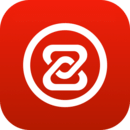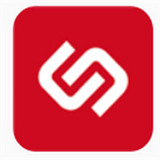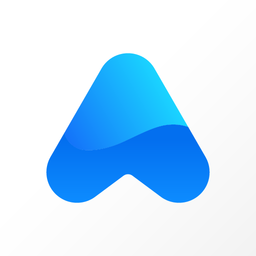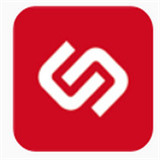win10系统怎样启动Windows防火墙服务
时间:2018-11-11 来源:互联网 浏览量:
Windows防火墙功能是可以确保信息安全的设备,办公设备中,我们会选择多台电脑连接打印机,那么共享打印机是最好的选择。共享过程中难免遇到一些故障问题,最近有用户反馈win10系统中共享打印机的时候如果出现错误0x000006d9,通常是由于Windows防火墙服务没有启动导致。下面小编分享win10系统启动Windows防火墙服务方法:
1、在win10系统桌面上,开始菜单。右键,运行。
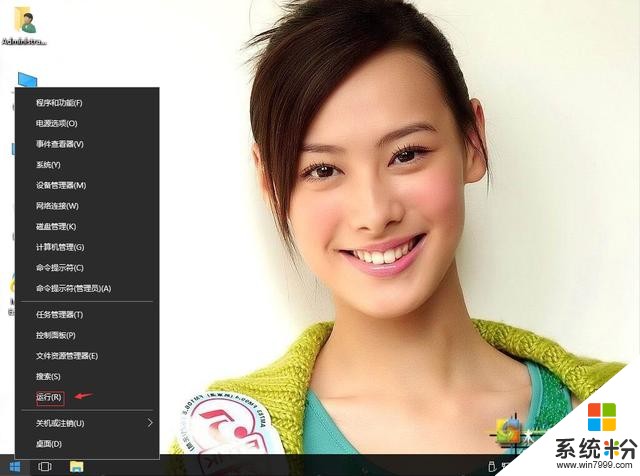
win10系统怎样启动Windows防火墙服务-1
2、输入services.msc,再确定。
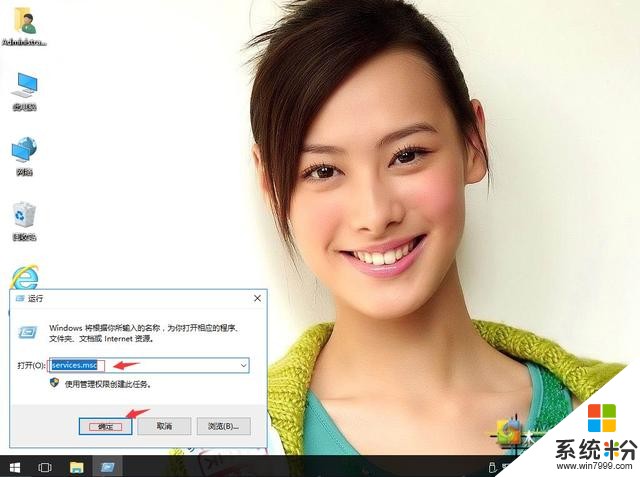
win10系统怎样启动Windows防火墙服务-2
3、在服务中,找到Windows Firewall服务。

win10系统怎样启动Windows防火墙服务-3
4、右键,属性。
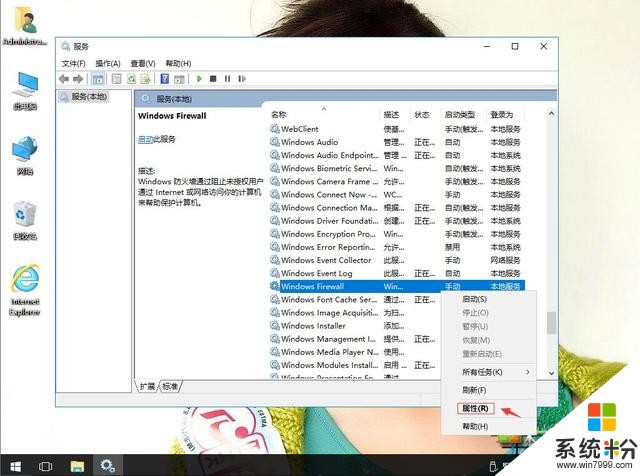
win10系统怎样启动Windows防火墙服务-4
5、启动类型:自动,再单击启动。然后应用,再确定。
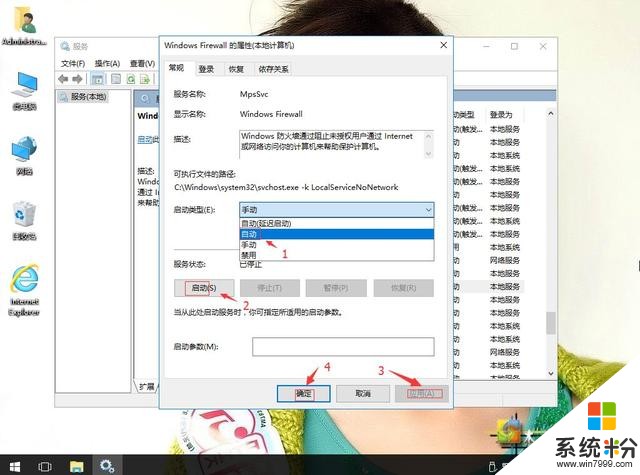
win10系统怎样启动Windows防火墙服务-5
我要分享:
相关资讯
热门手机应用
最新热门游戏
微软资讯推荐
- 1 Win10全新分支版本曝光 微软或针对高端PC进行优化!
- 2 升级Windows 10创意者更新后罗技摄像头罢工:这样解决
- 3 人脸识别世界杯 微软百万名人识别竞赛冠军出炉 现实应用指日可待
- 4“赶尽杀绝”?微软官宣5月12日Win10将不再接收安全更新
- 5微软发布Surface Laptop背后打的什么算盘?
- 62017微软技术暨生态大会召开 本土化产品闪亮登场
- 7新版Win10后又一大招, 微软开设MR工作室、MR学院!
- 8终于等到:微软正为Win10文件管理器打造黑暗主题
- 9育碧下狠手!Windows 10盗版系统无法运行Uplay平台
- 10用户报告Win10新正式版不兼容雷蛇笔记本